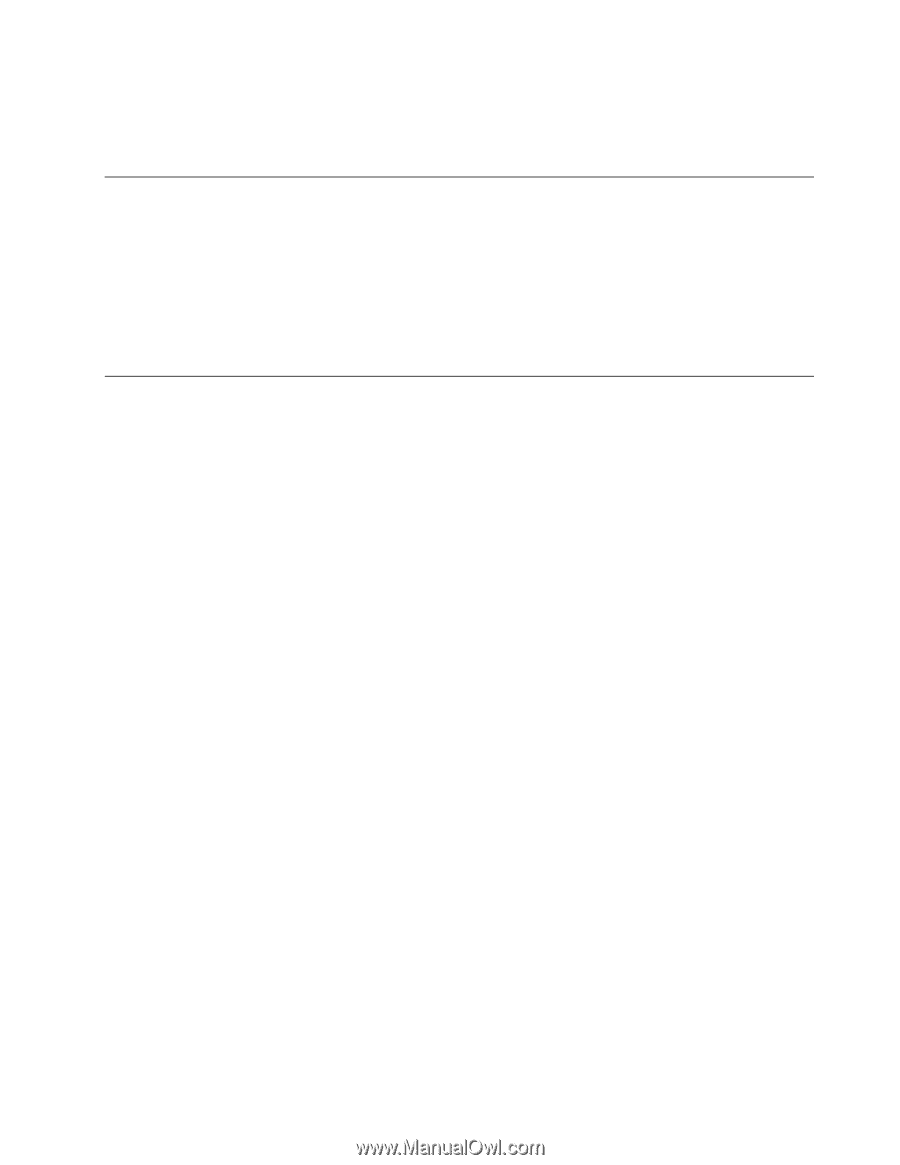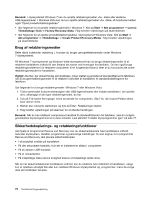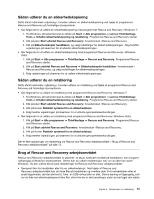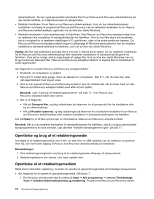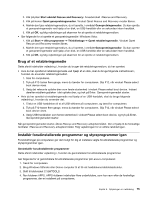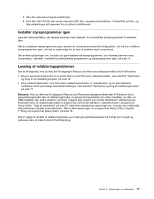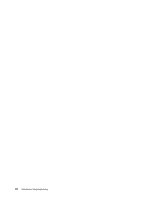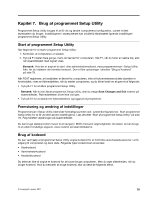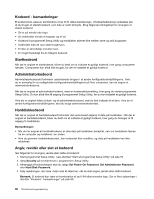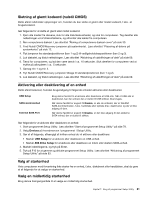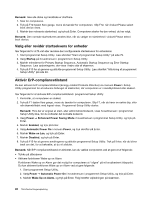Lenovo ThinkCentre M91 (Danish) User guide - Page 91
Installér styreprogrammer igen, Løsning af retableringsproblemer
 |
View all Lenovo ThinkCentre M91 manuals
Add to My Manuals
Save this manual to your list of manuals |
Page 91 highlights
5. Åbn den relevante programunderfolder. 6. Find filen SETUP.EXE eller andre relevante EXE-filer i programunderfolderen. Dobbeltklik på filen, og følg vejledningen på skærmen for at udføre installationen. Installér styreprogrammer igen Læs den dokumentation, der leveres sammen med udstyret, for at installere styreprogrammet til enheden igen. Når du installerer styreprogrammer igen, ændrer du computerens aktuelle konfiguration. Du må kun installere styreprogrammer igen, når det er nødvendigt for at løse et problem med computeren. Der er flere oplysninger om, hvordan du geninstallerer de styreprogrammer, som leveres sammen med computeren, i afsnittet "Installér forudinstallerede programmer og styreprogrammer igen" på side 75. Løsning af retableringsproblemer Gør ét af følgende, hvis du ikke kan få adgang til Rescue and Recovery-arbejdsområdet eller til Windows: • Brug et genopretningsmedie for at starte Rescue and Recovery-arbejdsområdet. Læs afsnittet "Oprettelse og brug af et retableringsmedie" på side 74. • Brug retableringsmedier, hvis alle andre retableringsmetoder er mislykkedes, og du skal retablere harddisken til de oprindelige standardindstillinger. Læs afsnittet "Oprettelse og brug af retableringsmedier" på side 71. Bemærk: Hvis du ikke kan få adgang til Rescue and Recovery-arbejdsområdet eller til Windows fra et genopretningsmedie eller et retableringsmedie, er genopretningsenheden (en intern harddisk, en disk, en USB-harddisk eller andre eksterne enheder) muligvis ikke angivet som første startenhed i startsekvensen. Kontrollér først, at retableringsmediet er angivet som det første startdrev i startsekvensen i programmet Setup Utility. "Valg af startenhed" på side 81 indeholder detaljerede oplysninger om, hvordan du midlertidigt eller permanent ændrer startsekvensen. Der er flere oplysninger om programmet Setup Utility i Kapitel 7 "Brug af programmet Setup Utility" på side 79. Det er vigtigt at oprette et retableringsmedie og et sæt genoprettelsesmedier så hurtigt som muligt og opbevare dem et sikkert sted til fremtidig brug. Kapitel 6. Oplysninger om retablering 77